Problembehebung (grundlagen), Problembehebung – Panasonic Toughbook CF-D1 Benutzerhandbuch
Seite 22
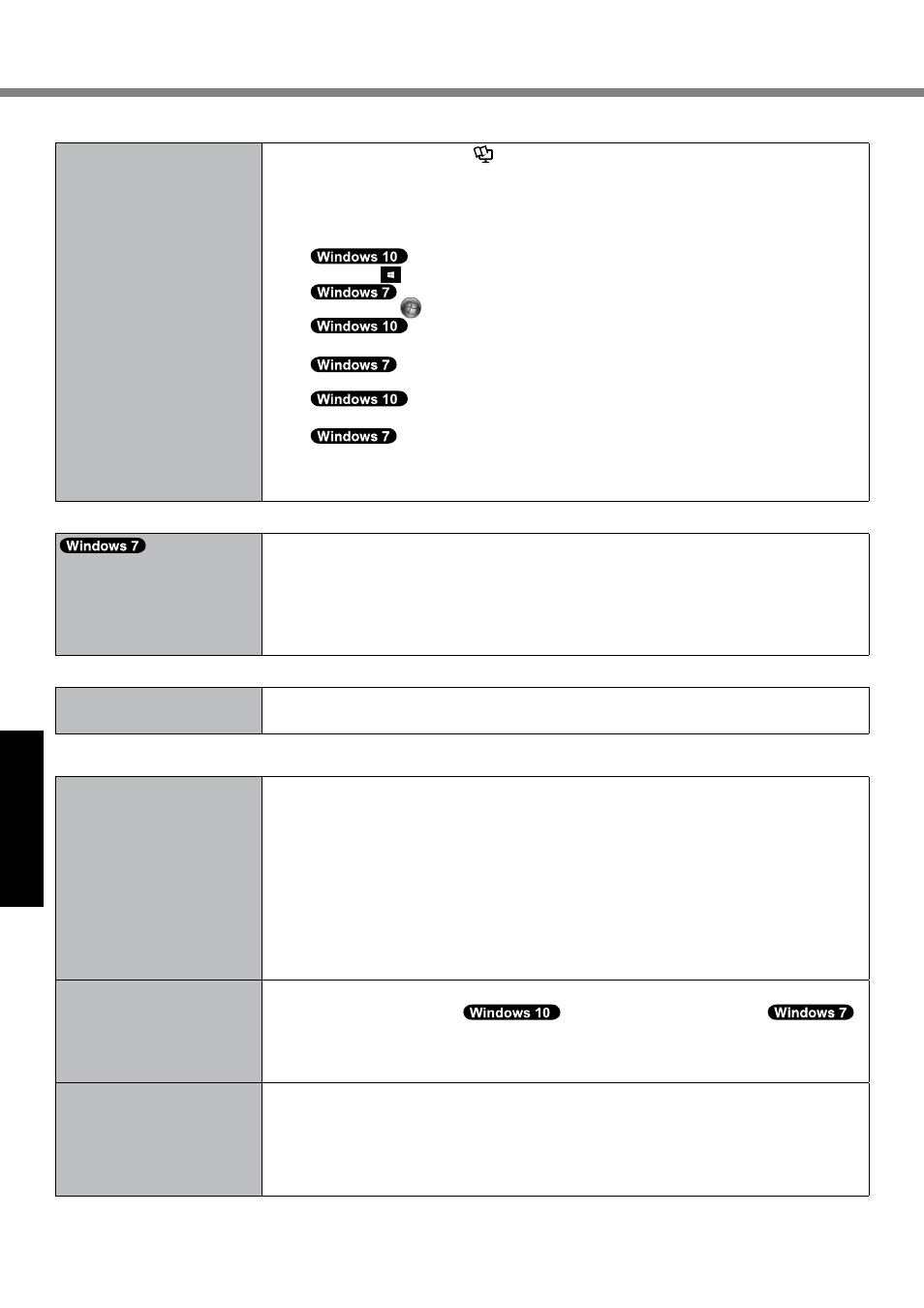
22
Problembehebung
Problembehebung (Grundlagen)
n
Starten
Andere Probleme beim Star-
ten.
l
Starten Sie Setup Utility (è
Bedienungshandbuch “Setup Utility”), um die Einstellun-
gen im Setup Utility (mit Ausnahme der Kennwörter) auf die Standardwerte zurückzuset-
zen. Starten Sie das Setup Utility und nehmen Sie die Einstellungen erneut vor.
l
Entfernen Sie alle Peripheriegeräte.
l
Überprüfen Sie die Festplatte wie folgt auf Fehler.
A
Entfernen Sie alle Peripheriegeräte einschließlich des externen Displays.
B
Halten Sie (Start) in der Ecke unten links berührt und berühren Sie dann [Explorer].
Berühren Sie (Start) - [Computer].
C
Halten Sie [Windows (C:)] berührt und berühren Sie dann [Eigenschaften].
Berühren Sie [Windows (C:)] lange, und berühren Sie dann [Eigenschaften].
D
Berühren Sie [Tools] - [Prüfen].
Berühren Sie [Tools] - [Jetzt prüfen].
• Ein Standardbenutzer muss ein Administratorkennwort eingeben.
E
Folgen Sie den Anweisungen auf dem Bildschirm.
n
Eingabe des Kennworts
Eine Anmeldung bei Win-
dows ist nicht möglich. (“Der
Benutzername bzw. das
Kennwort ist falsch.” wird
angezeigt.)
l
Der Benutzername (Kontoname) beinhaltet ein “@”-Zeichen.
-Wenn ein anderer Benutzerkontoname existiert:
Melden Sie sich mit einem anderen Benutzerkontonamen bei Windows an und löschen
Sie den Kontonamen, der ein “@” beinhaltet. Erstellen Sie dann ein neues Konto.
-Wenn ein anderer Kontoname existiert:
Sie müssen Windows neu installieren (è Seite 15).
n
Herunterfahren
Windows kann nicht herun-
tergefahren werden.
l
Nicht das USB-Gerät entfernen.
l
Warten Sie 1 oder 2 Minuten. Dies ist keine Fehlfunktion.
n
Anzeige
Keine Anzeige.
l
<Nur bei Modellen mit VGA-Anschluss>
Das externe Display ist ausgewählt. Ändern Sie das Ausgabedisplay.
l
<Nur bei Modellen mit VGA-Anschluss>
Wenn ein externes Display verwendet wird,
• überprüfen Sie den Kabelanschluss.
• vergewissern Sie sich, dass das Display eingeschaltet ist.
• überprüfen Sie die Einstellungen des externen Displays.
l
Das Display wird von der Energiesparfunktion abgeschaltet. Berühren Sie zur Reaktivie-
rung den Bildschirm.
l
Um Energie zu sparen, wurde der Computer in den Energiesparmodus oder in den Ru-
hezustand versetzt. Betätigen Sie zur Reaktivierung den Netzschalter.
Das Display ist dunkel.
l
Das Display könnte dunkler sein, wenn das Netzteil nicht angeschlossen ist. Stellen
Sie die Helligkeit über das
Panasonic PC Settings Utility /
Dashboard for Panasonic PC ein. Beachten Sie jedoch, dass die Akku-Betriebszeit mit
steigender Display-Helligkeit abnimmt.
Die Helligkeit kann für Akku- und Netzbetrieb separat eingestellt werden.
Auf dem Display erscheint
ein gestörtes Bild.
l
Das Bild kann durch Änderung der Auflösung oder der Anzahl der Farben beeinträchtigt
werden. Starten Sie den Computer neu.
l
Das Anschließen/Entfernen eines externen Displays kann sich auf das Bild auswirken.
Starten Sie den Computer neu.
l
Die Reaktivierung aus dem Energiespar- oder Ruhezustand kann sich auf das Bild des
externen Displays auswirken. Starten Sie den Computer neu.